进行PDF文件的批量转换处理,需要借助专业工具,例如UPDF。它支持快速将多个PDF文件转换为Word、Excel、PPT、图片等多种格式,同时保持文件的原始排版和质量。其操作步骤也十分简单,只需打开软件,进入“批量”模块上传文件,并设置所需的转换格式,即可一键完成。此外,UPDF内置OCR技术,可将图片型PDF转换为可编辑文本,能够大幅提升转换效率。
1.使用UPDF实现PDF文件批量转换的步骤
UPDF提供了直观的批量转换功能,无论是初次接触PDF转换工具的新手,还是需要高效处理文档的专业用户,都可以轻松完成操作。具体步骤如下:
- 启动软件并选择模块:打开UPDF,点击主界面上的“批量”选项卡,然后选择“转换”。
- 批量上传PDF文件:点击“添加文件”按钮,将需要转换的PDF文件上传。UPDF支持一次上传多个文件,无需重复操作。
- 设置转换参数:在右侧菜单中,选择目标文件格式(如Word、Excel、PPT等)。如果需要,只转换部分页面,可以指定页面范围。同时,还可以开启OCR功能,将图片型PDF转换为可编辑文本。
- 执行转换操作:点击“应用”按钮,选择输出文件夹后,UPDF将自动完成批量转换。
- 检查输出结果:打开保存位置,查看已转换的文件。文件的排版、字体和格式均保持原样,转换速度快,质量高。
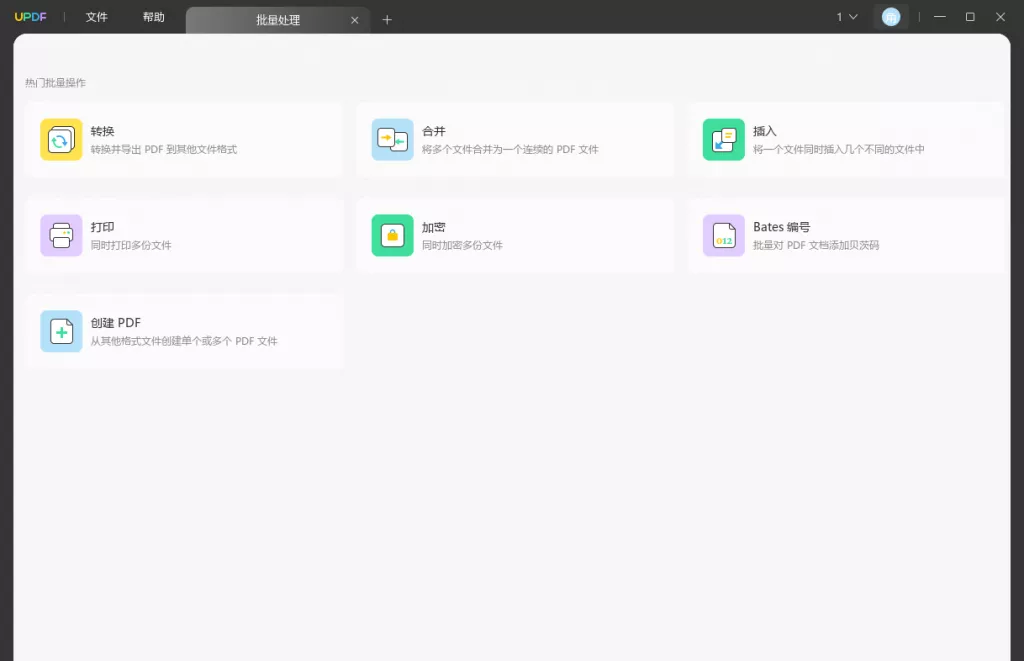
2.批量转换场景中的常见问题及解决方案
在实际操作中,PDF批量转换可能会遇到一些常见问题。以下是针对这些问题的详细分析和解决方法:
问题一:转换后文件格式或排版错乱
部分PDF文件在转换为其他格式(如Word或Excel)后,可能出现表格、图片或文字排版错乱的情况。
解决方案:
- 确保在转换前选择适合目标格式的转换参数,例如指定OCR功能,提升对复杂PDF的兼容性。
问题二:图片型PDF无法编辑
如果PDF文件包含大量扫描图片或图片型内容,直接转换后可能无法编辑文本内容。
解决方案:
- 在UPDF中启用OCR文本识别功能,将图片型内容转换为可编辑的文本格式。
- 设置识别语言以提高OCR的准确性,特别是多语言文件时。
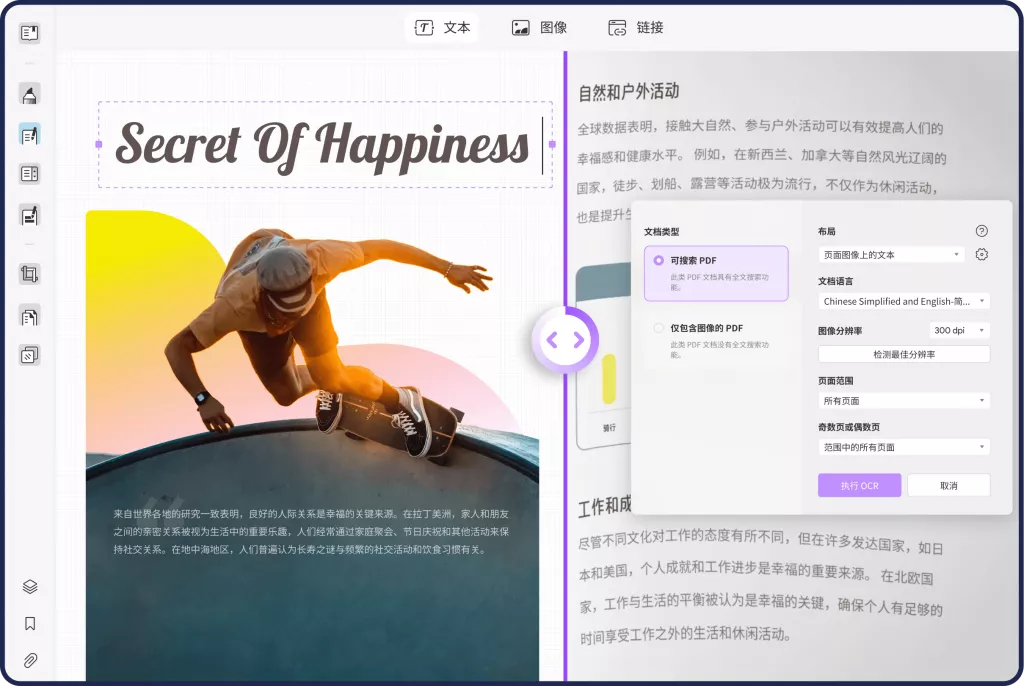
问题三:部分页面不需要转换
用户可能只需要转换PDF文件的部分页面,而不是整个文件。
解决方案:
- UPDF支持灵活的页面选择功能,只需简单设置即可精确转换目标页面。
- 如果需要频繁执行此操作,可以将常用页面范围保存为模板,提升操作效率。
问题四:文件数量庞大,上传耗时
当需要转换的文件数量较多时,逐一上传会非常耗时。
解决方案:
- 使用UPDF的一键批量上传功能,支持拖拽多个文件到软件中,快速完成上传。
- 确保文件存储位置分类明确,便于统一选择并快速添加。
问题五:转换后的文件无法满足特定需求
转换后的文件可能需要进一步处理,比如调整格式、添加注释或修改内容。
解决方案:
- UPDF不仅支持格式转换,还内置了编辑、注释、页面管理等多功能模块,用户可以在转换后对文件内容进行进一步优化。
- 对于特殊需求,例如转为长久保存的PDF/A格式,也可以通过UPDF的格式选项实现。
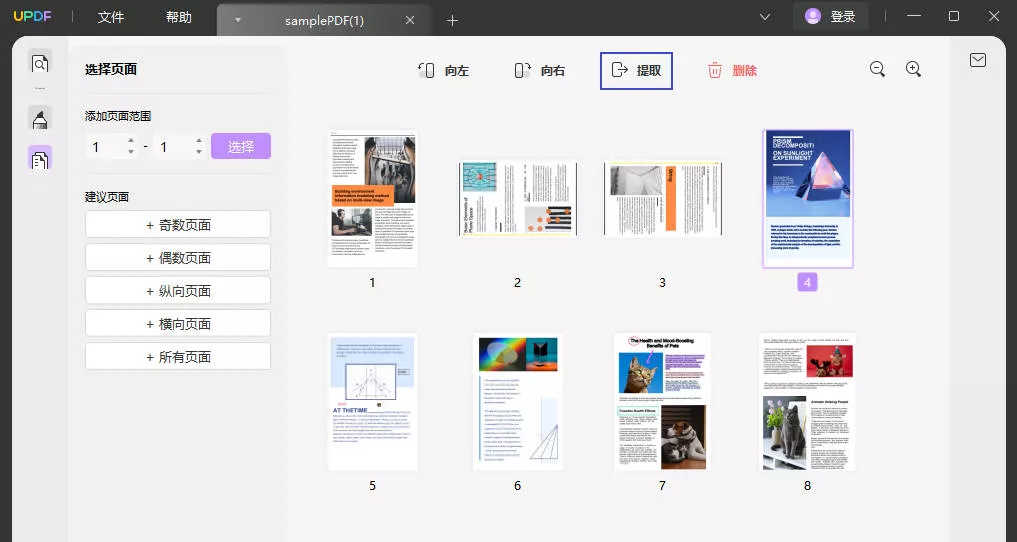
问题六:转换过程出现速度慢或卡顿
在批量处理大文件时,可能会因为文件大小或系统性能导致转换速度变慢。
解决方案:
- 确保电脑有足够的存储空间,避免因硬盘不足影响转换效率。
- 如果文件包含复杂的内容(如高清图片或嵌套表格),建议分批上传以确保转换质量。
通过针对性解决这些常见问题,使用UPDF进行批量PDF转换将变得更加流畅和高效。
总结
PDF文件的批量转换是现代办公中提升效率的重要手段,而UPDF凭借其强大的功能、高效的性能和友好的用户体验,成为用户的不二选择。无论是多格式支持、OCR文本识别,还是灵活的页面选择和批量操作功能,UPDF都能轻松应对各种需求,并解决转换中遇到的常见问题。如果你希望高效处理PDF文件,不妨试试UPDF,享受流畅便捷的文档管理体验!
 UPDF
UPDF Windows 版
Windows 版 Mac 版
Mac 版 iOS 版
iOS 版 安卓版
安卓版 AI 网页版
AI 网页版 AI 助手
AI 助手 编辑 PDF
编辑 PDF 注释 PDF
注释 PDF 阅读 PDF
阅读 PDF  UPDF Cloud
UPDF Cloud 格式转换
格式转换 OCR 识别
OCR 识别 压缩 PDF
压缩 PDF 页面管理
页面管理 表单与签名
表单与签名 发票助手
发票助手 文档安全
文档安全 批量处理
批量处理 企业解决方案
企业解决方案 企业版价格
企业版价格 企业指南
企业指南 渠道合作
渠道合作 信创版
信创版 金融
金融 制造
制造 医疗
医疗 教育
教育 保险
保险 法律
法律 常见问题
常见问题 联系我们
联系我们 用户指南
用户指南 产品动态
产品动态 新闻中心
新闻中心 技术参数
技术参数 关于我们
关于我们 更新日志
更新日志






 周年庆特惠,立减+加赠会员时长
周年庆特惠,立减+加赠会员时长



